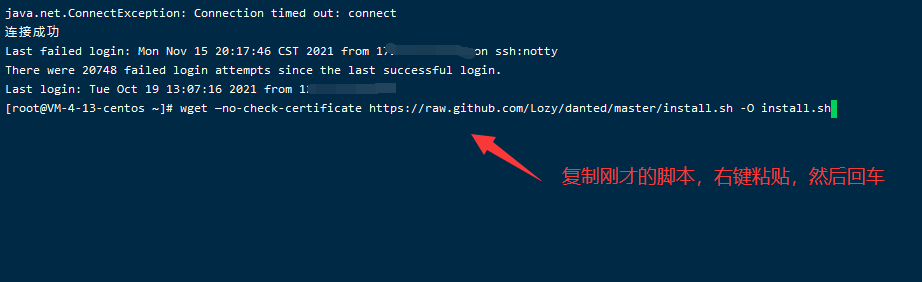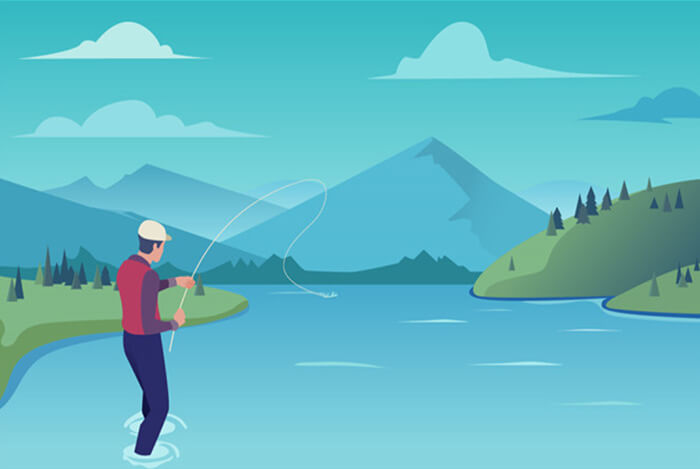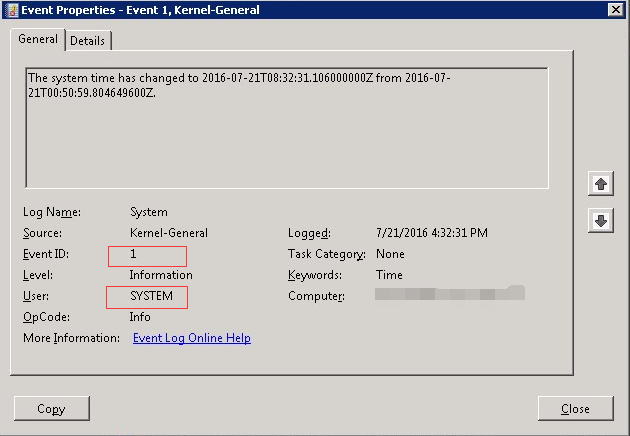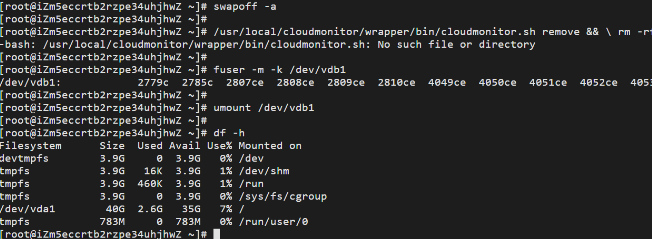搜索到
7
篇与
的结果
-
 Linux-vps SOCKS5代理搭建教程 1:SS5安装yum install -y gcc openldap-devel pam-devel openssl-devel wget http://jaist.dl.sourceforge.net/project/ss5/ss5/3.8.9-8/ss5-3.8.9-8.tar.gz tar -vzx -f ss5-3.8.9-8.tar.gz cd ss5-3.8.9/ ./configure make make install chmod a+x /etc/init.d/ss52:启动Socks5:service ss5 restart3:配置SS5登陆身份验证vi /etc/opt/ss5/ss5.conf找到auth 并将同一行中Authenticationg列的”-“修改成u找到permit并将同一行中的Auth列修改“-”为“u”4:配置SS5用户名+访问密码vi /etc/opt/ss5/ss5.passwd5:启动SS5service ss5 restart6:修改SS5默认连接端口修改SS5 端口为1180 (默认端口 1080)修改 /etc/init.d/ss5 并在文件顶部的 #!/bin/sh 之后添加下面的代码:export SS5_SOCKS_PORT=1180 export SS5_SOCKS_USER=root7:设置开机自启动echo 'mkdir /var/run/ss5/' >> /etc/rc.d/rc.local ; chmod +x /etc/rc.d/rc.local ; /sbin/chkconfig ss5 on service ss5 start && service ss5 status8:使用脚本进行安装Socks5socks5的一键脚本很多,自己可以百度,包括其他类型的代理,安装都一样,我们这里就用一个最常用的脚本进行演示。下载脚本:wget —no-check-certificate https://raw.github.com/Lozy/danted/master/install.sh -O install.shchmod +x install.sh && ./install.sh --port=端口 --user=账号 --passwd=密码自己把 上面安装脚本 端口 账号 密码 改成你自己的就行了。我们演示用的参数是 端口 6080 账号 xiaoluohao 密码xlh2021安装成功 成功后会出现:Dante Server Install Successfuly!下面,我们开始演示。第一步 下载脚本,直接复制上面的脚本粘贴,然后回车。第二步 粘贴安装脚本,自己修改好后的,再粘贴,然后再回车。第三步 等待安装,直到 Successfuly!出现出现上面的画面,意味着脚本安装成功了。如果不是上面这样的,意味着安装失败了。如果安装失败一般都是系统环境造成的,所以小螺号才会建议使用宝塔面板的应用服务器。PS:上面显示的IP,这里是内网IP,你用的时候要换成公网IP,就是你登录服务器的这个IP。一般单窗口代理工具的IP格式都差不多。如X安:你的公网IP|端口|账号|密码
Linux-vps SOCKS5代理搭建教程 1:SS5安装yum install -y gcc openldap-devel pam-devel openssl-devel wget http://jaist.dl.sourceforge.net/project/ss5/ss5/3.8.9-8/ss5-3.8.9-8.tar.gz tar -vzx -f ss5-3.8.9-8.tar.gz cd ss5-3.8.9/ ./configure make make install chmod a+x /etc/init.d/ss52:启动Socks5:service ss5 restart3:配置SS5登陆身份验证vi /etc/opt/ss5/ss5.conf找到auth 并将同一行中Authenticationg列的”-“修改成u找到permit并将同一行中的Auth列修改“-”为“u”4:配置SS5用户名+访问密码vi /etc/opt/ss5/ss5.passwd5:启动SS5service ss5 restart6:修改SS5默认连接端口修改SS5 端口为1180 (默认端口 1080)修改 /etc/init.d/ss5 并在文件顶部的 #!/bin/sh 之后添加下面的代码:export SS5_SOCKS_PORT=1180 export SS5_SOCKS_USER=root7:设置开机自启动echo 'mkdir /var/run/ss5/' >> /etc/rc.d/rc.local ; chmod +x /etc/rc.d/rc.local ; /sbin/chkconfig ss5 on service ss5 start && service ss5 status8:使用脚本进行安装Socks5socks5的一键脚本很多,自己可以百度,包括其他类型的代理,安装都一样,我们这里就用一个最常用的脚本进行演示。下载脚本:wget —no-check-certificate https://raw.github.com/Lozy/danted/master/install.sh -O install.shchmod +x install.sh && ./install.sh --port=端口 --user=账号 --passwd=密码自己把 上面安装脚本 端口 账号 密码 改成你自己的就行了。我们演示用的参数是 端口 6080 账号 xiaoluohao 密码xlh2021安装成功 成功后会出现:Dante Server Install Successfuly!下面,我们开始演示。第一步 下载脚本,直接复制上面的脚本粘贴,然后回车。第二步 粘贴安装脚本,自己修改好后的,再粘贴,然后再回车。第三步 等待安装,直到 Successfuly!出现出现上面的画面,意味着脚本安装成功了。如果不是上面这样的,意味着安装失败了。如果安装失败一般都是系统环境造成的,所以小螺号才会建议使用宝塔面板的应用服务器。PS:上面显示的IP,这里是内网IP,你用的时候要换成公网IP,就是你登录服务器的这个IP。一般单窗口代理工具的IP格式都差不多。如X安:你的公网IP|端口|账号|密码 -
 SSHD服务启动失败 一台在线才5天的服务器,用 lastb |wc -l 统计了下,有近十万次的暴力破解登录失败记录。隧想改下 sshd 的监听端口,免得招蜂引蝶。打开配置文件 /etc/ssh/sshd_config 把默认的22端口改成高位端口后,用 systemctl restart sshd.service 重启sshd服务失败。报错如下:Job for sshd.service failed because the control process exited with error code. See "systemctl status sshd.service" and "journalctl -xe" for details.systemctl status sshd.service 的输出如下:● sshd.service - OpenSSH server daemon Loaded: loaded (/usr/lib/systemd/system/sshd.service; enabled; vendor preset: enabled) Active: activating (auto-restart) (Result: exit-code) since 四 2018-09-27 10:10:42 CST; 38s ago Docs: man:sshd(8) man:sshd_config(5) Process: 47324 ExecStart=/usr/sbin/sshd -D $OPTIONS (code=exited, status=255) Main PID: 47324 (code=exited, status=255) 9月 27 10:10:42 english systemd[1]: sshd.service: main process exited, code=exited, status=255/n/a 9月 27 10:10:42 english systemd[1]: Failed to start OpenSSH server daemon. 9月 27 10:10:42 english systemd[1]: Unit sshd.service entered failed state. 9月 27 10:10:42 english systemd[1]: sshd.service failed.没啥有用的提示,再看 journalctl -xe-- Unit sshd.service has begun starting up. 9月 27 10:12:07 english sshd[47352]: error: Bind to port 23389 on 0.0.0.0 failed: Permission denied. 9月 27 10:12:07 english sshd[47352]: error: Bind to port 23389 on :: failed: Permission denied. 9月 27 10:12:07 english sshd[47352]: fatal: Cannot bind any address. 9月 27 10:12:07 english systemd[1]: sshd.service: main process exited, code=exited, status=255/n/a 9月 27 10:12:07 english systemd[1]: Failed to start OpenSSH server daemon. -- Subject: Unit sshd.service has failed -- Defined-By: systemd说我没权限绑定 23389 端口,老夫是 root 咋会没权限呢?/var/log/messages 里面没有啥有用的提示, /var/log/secure 里面的提示跟上面显示一样,没权限。两头雾水。经验告诉我,当日志里面没明显提示,而服务又是和安全相关的时候,锅往 selinux 上甩准没错,果然 getenforce 返回的是 Enforcing 。执行 setenforce 0 关闭 selinux 后,一切正常。最后提醒下,修改 sshd 配置文件属于高危操作,要慎之又慎,如上文,端口改成23389后,你重启sshd服务让修改生效,重启这个动作分解是这样的:1、停止SSHD服务2、用修改后的新配置文件启动SSHD服务,而此时配置文件有误,无法启动SSHD。无法启动SSHD服务,这想想都刺激呢?若是云服务器还好,可以通过web控制台的console连接上去操作,若是托管在IDC机房的机器,只能去机房接显示器了。比较安全的方法就是用一个脚本每隔20分钟把正确的sshd配置文件覆盖回来,然后启动SSHD服务,当你确认修改成功后,再取消掉这个脚本。
SSHD服务启动失败 一台在线才5天的服务器,用 lastb |wc -l 统计了下,有近十万次的暴力破解登录失败记录。隧想改下 sshd 的监听端口,免得招蜂引蝶。打开配置文件 /etc/ssh/sshd_config 把默认的22端口改成高位端口后,用 systemctl restart sshd.service 重启sshd服务失败。报错如下:Job for sshd.service failed because the control process exited with error code. See "systemctl status sshd.service" and "journalctl -xe" for details.systemctl status sshd.service 的输出如下:● sshd.service - OpenSSH server daemon Loaded: loaded (/usr/lib/systemd/system/sshd.service; enabled; vendor preset: enabled) Active: activating (auto-restart) (Result: exit-code) since 四 2018-09-27 10:10:42 CST; 38s ago Docs: man:sshd(8) man:sshd_config(5) Process: 47324 ExecStart=/usr/sbin/sshd -D $OPTIONS (code=exited, status=255) Main PID: 47324 (code=exited, status=255) 9月 27 10:10:42 english systemd[1]: sshd.service: main process exited, code=exited, status=255/n/a 9月 27 10:10:42 english systemd[1]: Failed to start OpenSSH server daemon. 9月 27 10:10:42 english systemd[1]: Unit sshd.service entered failed state. 9月 27 10:10:42 english systemd[1]: sshd.service failed.没啥有用的提示,再看 journalctl -xe-- Unit sshd.service has begun starting up. 9月 27 10:12:07 english sshd[47352]: error: Bind to port 23389 on 0.0.0.0 failed: Permission denied. 9月 27 10:12:07 english sshd[47352]: error: Bind to port 23389 on :: failed: Permission denied. 9月 27 10:12:07 english sshd[47352]: fatal: Cannot bind any address. 9月 27 10:12:07 english systemd[1]: sshd.service: main process exited, code=exited, status=255/n/a 9月 27 10:12:07 english systemd[1]: Failed to start OpenSSH server daemon. -- Subject: Unit sshd.service has failed -- Defined-By: systemd说我没权限绑定 23389 端口,老夫是 root 咋会没权限呢?/var/log/messages 里面没有啥有用的提示, /var/log/secure 里面的提示跟上面显示一样,没权限。两头雾水。经验告诉我,当日志里面没明显提示,而服务又是和安全相关的时候,锅往 selinux 上甩准没错,果然 getenforce 返回的是 Enforcing 。执行 setenforce 0 关闭 selinux 后,一切正常。最后提醒下,修改 sshd 配置文件属于高危操作,要慎之又慎,如上文,端口改成23389后,你重启sshd服务让修改生效,重启这个动作分解是这样的:1、停止SSHD服务2、用修改后的新配置文件启动SSHD服务,而此时配置文件有误,无法启动SSHD。无法启动SSHD服务,这想想都刺激呢?若是云服务器还好,可以通过web控制台的console连接上去操作,若是托管在IDC机房的机器,只能去机房接显示器了。比较安全的方法就是用一个脚本每隔20分钟把正确的sshd配置文件覆盖回来,然后启动SSHD服务,当你确认修改成功后,再取消掉这个脚本。 -
 virsh 关机_KVM-virsh常用命令 virsh list #在线VMvirsh list --all #所有VMvirsh start #开机virsh shutdown #软关机virsh destroy #强制关机virsh dnmpxml vm_name > name.xml #配置备份,xml配置文件路径 /etc/libvirt/qemuvirsh undefine #删除vm,只是删除配置文件,磁盘文件还在;virsh define name.xml #导入备份的xml配置virsh edit vm_name #修改配置文件,带语法检查virsh domrename oldname newname #重命名,在关机状态修改virsh suspend #挂起,状态pausedvirsh resume #解除挂起virsh vncdisplayer #查看vnc端口号virsh autostart name #开机自启动,原理配置软连接实现virsh autostart --disable name #取消开机启动virsh console name #ctrl + ] 切换退出,可不通过网络,底层console连接brctl show #查看桥接网路virsh domiflist VM1 #查看VM1网卡ps -elf|grep dnsmasq #查看dnsmaqcat /var/lib/libvirt/dnsmasq/default.leases #查看VM的IP信息KVM格式转换 快照管理raw:裸格式,占用空间大,不支持快照,性能好qcow2:qemu copy on write(qemu写时复制,thin)支持快照,性能较raw稍差qemu-img info #查看磁盘信息qemu-img convert -f raw -O qcow2 name.raw name.qcow2 #转换格式,支持vmdkvirsh snapshot-create #快照virsh snapshot-list #快照列表,快照直接放在虚拟磁盘中virsh snapshot-delete vmname --snapshotname #删除快照,删除快照文件不会变小virsh snapshot-revert vmname #还原快照
virsh 关机_KVM-virsh常用命令 virsh list #在线VMvirsh list --all #所有VMvirsh start #开机virsh shutdown #软关机virsh destroy #强制关机virsh dnmpxml vm_name > name.xml #配置备份,xml配置文件路径 /etc/libvirt/qemuvirsh undefine #删除vm,只是删除配置文件,磁盘文件还在;virsh define name.xml #导入备份的xml配置virsh edit vm_name #修改配置文件,带语法检查virsh domrename oldname newname #重命名,在关机状态修改virsh suspend #挂起,状态pausedvirsh resume #解除挂起virsh vncdisplayer #查看vnc端口号virsh autostart name #开机自启动,原理配置软连接实现virsh autostart --disable name #取消开机启动virsh console name #ctrl + ] 切换退出,可不通过网络,底层console连接brctl show #查看桥接网路virsh domiflist VM1 #查看VM1网卡ps -elf|grep dnsmasq #查看dnsmaqcat /var/lib/libvirt/dnsmasq/default.leases #查看VM的IP信息KVM格式转换 快照管理raw:裸格式,占用空间大,不支持快照,性能好qcow2:qemu copy on write(qemu写时复制,thin)支持快照,性能较raw稍差qemu-img info #查看磁盘信息qemu-img convert -f raw -O qcow2 name.raw name.qcow2 #转换格式,支持vmdkvirsh snapshot-create #快照virsh snapshot-list #快照列表,快照直接放在虚拟磁盘中virsh snapshot-delete vmname --snapshotname #删除快照,删除快照文件不会变小virsh snapshot-revert vmname #还原快照 -
 Windows服务器时间不断修改(时间不同步已解决) 一台域内的服务器时间不停地被修改,我先向用户收集了一些信息只有这一台出现此问题,其他服务器均为正常(补充一下,问题快解决完的时候用户告诉我一个重要的消息,就是时间被修改了一段时间后自动会被修改回去)系统版本\服务器用途(考虑是否有软件会造成此问题)\日志信息\是否为虚拟机1.系统版本是Server 2008 数据中心版2.用途就是一台做图的服务器3.日志信息如下图,这个日志是系统日志,事件ID为1,时间从2016-7-21 00:50:59 被改为2016-07-21 08:32:314.是Vmware虚拟机5.注意了,是时间一直被修改,而且日志中的源也判断不出是谁修改了时间= = 第一天1)确定服务器的时间服务是否为正常启动2)查看虚拟机是否和Esxi主机进行了时间同步,没有勾选的话不会和Esxi主机进行时间同步3)因为用户的并不是管理域的,我让用户询问了一下DC的IP地址,然后使用net time进行时间同步之前处理过一个问题也是时间不同步,使用了net time后就好了,net time \ip或者计算机名称 /set即可,会立马同步时间= = 第二天1)第二天用户告诉我时间又被更改了,结合上次的时间更改间隔,其实时间更改是具有规律性的,每7小时41分钟左右就会进行更改2)其实net time这条命令非常的鸡肋!想要更好地解决方法还需要借助w32tm命令在这台服务器上运行命令,查看此机的NTP服务器列表w32tm /query/peers然后修改NTP服务器列表(双引号中用空格分开)引号中的服务器填写PDC服务器的FQDNw32tm /config /manualpeerlist:"SERVER1-FQDN SERVER2-FQND" /update(这里我设置的是10.138.207.22,FQDN我不能说...)3)运行如下命令,开启debuglog。w32tm/debug /enable /file:c:\w32time.log /size:10000000 /entries:0-116Debug日志可以查看到服务器到底从哪里同步的时间另外,如果要更改Debug日志路径的话,可以更改注册表的值HKEY_LOCAL_MACHINE\SYSTEM\CurrentControlSet\Services\W32Time\Config= = 第三天1)时间接着又被修改,之前开启的Debug日志这时候便起到了作用,打开Debug日志后,找啊找,找到三个IP地址10.142.10.33 新加坡的一台域控 10.138.207.26 北京的一台域控10.138.164.167 本机IPHKEY_LOCAL_MACHINE\SYSTEM\CurrentControlSet\services\W32Time\Parameters下NtpServer的值是time.windows.com,可能是这个值造成的问题吧,将它改为34(切记这里输入34的FQDN) 2)将此目录下的注册表导出HKEY_LOCAL_MACHINE\SYSTEM\CurrentControlSet\services\W32Time\进行分析,×××部分标明的地方全部改为0(就是不生效的意思),系统默认是启用读取虚拟机时间的所以需要将其关闭,必须重启计算机才生效,VMICTimeProvider(虚拟机时间提供源)3)使用w32tm /query /configuration 命令查看配置[TimeProviders]NtpClient (Local)DllName:C:\Windows\system32\w32time.dll (Local)Enabled: 1 (Local)InputProvider: 1(Local)CrossSiteSyncFlags:2 (Local)AllowNonstandardModeCombinations:1 (Local)ResolvePeerBackoffMinutes:15 (Local)ResolvePeerBackoffMaxTimes:7 (Local)CompatibilityFlags:2147483648 (Local)EventLogFlags: 1(Local)LargeSampleSkew: 3(Local)SpecialPollInterval:3600 (Local)Type: NT5DS(Local)NtpServer: (Undefined or NotUsed)这个是设置自己为时间服务器,如果你使用之前的w32tm命令设置NtpServer的话,他就会变成你设置的值= = 第四天1)接着分析Debug日志,从日志信息中可以看到服务器有两个时间同步源两个源分别是10.138.207.22 另一个10.142.10.33(新加坡域控)2)10.142.10.33并不是PDC,理论上客户端不应该和它进行时间同步,因为都没有手动指定10.3310.138.207.22,这是我们之前一直指定的时间同步源,于是让用户找人在207.22上运行了netdom query fsmo 查看PDC是否为207.22,结果PDC是10.34,34也是一台新加坡的域控也是PDC,207.22和10.33是一个子域3)时间一直被修改的原因:因为我们设置的时间源是207.22,所以他会向207.22进行同步,但是10.34是我们子域中的PDC主机,域客户端默认都会向PDC进行时间同步= = 最终解决1)难道之前设置34为NTPServer没有生效吗(设置NTPServer)设置一个时间同步源,而自己作为客户端去同步时间源1.w32tm /config /manualpeerlist:PDCFQDN /syncfromflags:manual /reliable:yes /update2.net stop w32time & net start w32time (重启服务)2)查看注册表下值HKEY_LOCAL_MACHINE\SYSTEM\CurrentControlSet\Services\W32Time\Parameters ,看到值已经修改为了PDC的FQDN3)经过几天观察,用户反馈最近几天没有时间被修改的日志,问题得以解决= = 总结1)w32tm /query/peers 查看NTP服务器列表2)netdom query fsmo 确认PDC主机是哪台服务器3)w32tm /config /manualpeerlist:PDCFQDN /syncfromflags:manual /reliable:yes /update修改时间同步源4)w32tm/debug /enable /file:c:\w32time.log /size:10000000 /entries:0-116(开启时间Debug)5)这次问题解决的难点在于系统莫名其妙的有两个时间同步源,所以有时候时间被更改了,一段时间后又发现时间恢复了正常,这时候输入上条命令将PDC设置为NtpServer后重新启动w32time服务如果出现了时间不同步问题,按照以上几点进行排查,相信问题可以得到解决
Windows服务器时间不断修改(时间不同步已解决) 一台域内的服务器时间不停地被修改,我先向用户收集了一些信息只有这一台出现此问题,其他服务器均为正常(补充一下,问题快解决完的时候用户告诉我一个重要的消息,就是时间被修改了一段时间后自动会被修改回去)系统版本\服务器用途(考虑是否有软件会造成此问题)\日志信息\是否为虚拟机1.系统版本是Server 2008 数据中心版2.用途就是一台做图的服务器3.日志信息如下图,这个日志是系统日志,事件ID为1,时间从2016-7-21 00:50:59 被改为2016-07-21 08:32:314.是Vmware虚拟机5.注意了,是时间一直被修改,而且日志中的源也判断不出是谁修改了时间= = 第一天1)确定服务器的时间服务是否为正常启动2)查看虚拟机是否和Esxi主机进行了时间同步,没有勾选的话不会和Esxi主机进行时间同步3)因为用户的并不是管理域的,我让用户询问了一下DC的IP地址,然后使用net time进行时间同步之前处理过一个问题也是时间不同步,使用了net time后就好了,net time \ip或者计算机名称 /set即可,会立马同步时间= = 第二天1)第二天用户告诉我时间又被更改了,结合上次的时间更改间隔,其实时间更改是具有规律性的,每7小时41分钟左右就会进行更改2)其实net time这条命令非常的鸡肋!想要更好地解决方法还需要借助w32tm命令在这台服务器上运行命令,查看此机的NTP服务器列表w32tm /query/peers然后修改NTP服务器列表(双引号中用空格分开)引号中的服务器填写PDC服务器的FQDNw32tm /config /manualpeerlist:"SERVER1-FQDN SERVER2-FQND" /update(这里我设置的是10.138.207.22,FQDN我不能说...)3)运行如下命令,开启debuglog。w32tm/debug /enable /file:c:\w32time.log /size:10000000 /entries:0-116Debug日志可以查看到服务器到底从哪里同步的时间另外,如果要更改Debug日志路径的话,可以更改注册表的值HKEY_LOCAL_MACHINE\SYSTEM\CurrentControlSet\Services\W32Time\Config= = 第三天1)时间接着又被修改,之前开启的Debug日志这时候便起到了作用,打开Debug日志后,找啊找,找到三个IP地址10.142.10.33 新加坡的一台域控 10.138.207.26 北京的一台域控10.138.164.167 本机IPHKEY_LOCAL_MACHINE\SYSTEM\CurrentControlSet\services\W32Time\Parameters下NtpServer的值是time.windows.com,可能是这个值造成的问题吧,将它改为34(切记这里输入34的FQDN) 2)将此目录下的注册表导出HKEY_LOCAL_MACHINE\SYSTEM\CurrentControlSet\services\W32Time\进行分析,×××部分标明的地方全部改为0(就是不生效的意思),系统默认是启用读取虚拟机时间的所以需要将其关闭,必须重启计算机才生效,VMICTimeProvider(虚拟机时间提供源)3)使用w32tm /query /configuration 命令查看配置[TimeProviders]NtpClient (Local)DllName:C:\Windows\system32\w32time.dll (Local)Enabled: 1 (Local)InputProvider: 1(Local)CrossSiteSyncFlags:2 (Local)AllowNonstandardModeCombinations:1 (Local)ResolvePeerBackoffMinutes:15 (Local)ResolvePeerBackoffMaxTimes:7 (Local)CompatibilityFlags:2147483648 (Local)EventLogFlags: 1(Local)LargeSampleSkew: 3(Local)SpecialPollInterval:3600 (Local)Type: NT5DS(Local)NtpServer: (Undefined or NotUsed)这个是设置自己为时间服务器,如果你使用之前的w32tm命令设置NtpServer的话,他就会变成你设置的值= = 第四天1)接着分析Debug日志,从日志信息中可以看到服务器有两个时间同步源两个源分别是10.138.207.22 另一个10.142.10.33(新加坡域控)2)10.142.10.33并不是PDC,理论上客户端不应该和它进行时间同步,因为都没有手动指定10.3310.138.207.22,这是我们之前一直指定的时间同步源,于是让用户找人在207.22上运行了netdom query fsmo 查看PDC是否为207.22,结果PDC是10.34,34也是一台新加坡的域控也是PDC,207.22和10.33是一个子域3)时间一直被修改的原因:因为我们设置的时间源是207.22,所以他会向207.22进行同步,但是10.34是我们子域中的PDC主机,域客户端默认都会向PDC进行时间同步= = 最终解决1)难道之前设置34为NTPServer没有生效吗(设置NTPServer)设置一个时间同步源,而自己作为客户端去同步时间源1.w32tm /config /manualpeerlist:PDCFQDN /syncfromflags:manual /reliable:yes /update2.net stop w32time & net start w32time (重启服务)2)查看注册表下值HKEY_LOCAL_MACHINE\SYSTEM\CurrentControlSet\Services\W32Time\Parameters ,看到值已经修改为了PDC的FQDN3)经过几天观察,用户反馈最近几天没有时间被修改的日志,问题得以解决= = 总结1)w32tm /query/peers 查看NTP服务器列表2)netdom query fsmo 确认PDC主机是哪台服务器3)w32tm /config /manualpeerlist:PDCFQDN /syncfromflags:manual /reliable:yes /update修改时间同步源4)w32tm/debug /enable /file:c:\w32time.log /size:10000000 /entries:0-116(开启时间Debug)5)这次问题解决的难点在于系统莫名其妙的有两个时间同步源,所以有时候时间被更改了,一段时间后又发现时间恢复了正常,这时候输入上条命令将PDC设置为NtpServer后重新启动w32time服务如果出现了时间不同步问题,按照以上几点进行排查,相信问题可以得到解决 -
 宝塔面板下怎么增加磁盘扩容硬盘?宝塔面板磁盘扩容无损步骤 注:1、本教程只针对数据盘(文中绿色字体代表要输入的命令,紫色代表重点)2、数据提前做好备份和快照3、阿里云磁盘,宝塔面板,Centos 7的系统4、我的服务器现有系统盘 /dev/vda1,数据盘/dev/vdb1,在远程连接中输入:df -h 回车步骤:一,阿里云后台在数据盘更多处点击磁盘扩容,选中在线扩容,我的原来是78G,扩充后154G,提交订单。发现在阿里云后台显示是154G,宝塔面板还是77G,文件系统约占1G。二,停止相关的服务1,停止宝塔的所有任务,在宝塔面板中计划任务中新建shell脚本任务,名称随便写,点击保存并点击执行。脚本内容如下:<font size="4" color="#2e8b57">#!/bin/bash PATH=/bin:/sbin:/usr/bin:/usr/sbin:/usr/local/bin:/usr/local/sbin:~/bin export PATH stop_service(){ /etc/init.d/bt stop if [ -f "/etc/init.d/nginx" ]; then /etc/init.d/nginx stop > /dev/null 2>1 fi if [ -f "/etc/init.d/httpd" ]; then /etc/init.d/httpd stop > /dev/null 2>&1 fi if [ -f "/etc/init.d/mysqld" ]; then /etc/init.d/mysqld stop > /dev/null 2>&1 fi if [ -f "/etc/init.d/pure-ftpd" ]; then /etc/init.d/pure-ftpd stop > /dev/null 2>&1 fi if [ -f "/etc/init.d/tomcat" ]; then /etc/init.d/tomcat stop > /dev/null 2>&1 fi if [ -f "/etc/init.d/redis" ]; then /etc/init.d/redis stop > /dev/null 2>&1 fi if [ -f "/etc/init.d/memcached" ]; then /etc/init.d/memcached stop > /dev/null 2>&1 fi if [ -f "/www/server/panel/data/502Task.pl" ]; then rm -f /www/server/panel/data/502Task.pl if [ -f "/etc/init.d/php-fpm-52" ]; then /etc/init.d/php-fpm-52 stop > /dev/null 2>&1 fi if [ -f "/etc/init.d/php-fpm-53" ]; then /etc/init.d/php-fpm-53 stop > /dev/null 2>&1 fi if [ -f "/etc/init.d/php-fpm-54" ]; then /etc/init.d/php-fpm-54 stop > /dev/null 2>&1 fi if [ -f "/etc/init.d/php-fpm-55" ]; then /etc/init.d/php-fpm-55 stop > /dev/null 2>&1 fi if [ -f "/etc/init.d/php-fpm-56" ]; then /etc/init.d/php-fpm-56 stop > /dev/null 2>&1 fi if [ -f "/etc/init.d/php-fpm-70" ]; then /etc/init.d/php-fpm-70 stop > /dev/null 2>&1 fi if [ -f "/etc/init.d/php-fpm-71" ]; then /etc/init.d/php-fpm-71 stop > /dev/null 2>&1 fi fi swapoff /www/swap } stop_service</font> 2,登陆SSH到服务器(1)关闭swap分区:swapoff -a(2)卸载主机监控(部分主机商有):/usr/local/cloudmonitor/wrapper/bin/cloudmonitor.sh remove && \ rm -rf /usr/local/cloudmonitor(3)解除占用(把占用 /dev/vdb1 的进程杀死):fuser -m -k /dev/vdb1(4)卸载主分区:umount /dev/vdb1使用 df -h 查看是否卸载成功,如果看不到 /dev/vdb1 的信息表示卸载成功。提示:如果还看得到/dev/vdb1 则重复依次操作停止宝塔任务,关闭swap分区,卸载主机监控,解除占用,卸载主分区。三,重点来了,操作磁盘1,运行fdisk -l 命令,上图中disk /dev/vda:64.4GB,说明系统盘是65G左右,disk /dev/vdb:165.4GB与阿里云后台的容量对应。另外看/dev/vdb1 后面的相关信息,在中间一行End信息中为163577855,我的个人理解是163G的意思,系统也占几G。2,运行fdisk /dev/vdb命令进入磁盘操作,为什么是/dev/vdb而不是图中的/dev/vdb1,这vdb代表一个磁盘的名称,与阿里云后台磁盘名称是对应的,而vdb1则代表vdb磁盘的第1个分区(个人理解)3,输入 d 并按回车键,删除原来的分区(删除分区不会造成数据盘内数据的丢失)输入 n 并按回车键,开始创建新的分区输入 p 并按回车键,选择创建主分区输入 1 代表后default默认是1,应该也可以直接回车然后就发现First sector (2048-322961407,deffault 2048),其中322961407大于上图中End中的163577855,则代表分区大于原来的分区。当看到“… size 154GiB is set” 说明已经成功建立新的主分区输入 wq 并按回车键,开始保存之前对分区的操作四:更新文件系统信息1,检查文件系统,命令为: e2fsck -f /dev/vdb1 2,变更文件系统大小,命令为: resize2fs /dev/vdb1 将扩容完成的文件系统挂载到原来的挂载点(如本示例中的用宝塔官方挂载的第一块磁盘位置 /www), 命令为: mount /dev/vdb1 /www ,输入命令 df -h 查看信息看图中的信息,Size 是152G,应该是可用的空间,Avail 是145G。五,收尾执行完后扩容好磁盘后重新挂载上去后执行以下两条命令swapon /www/swapecho "True" > /www/server/panel/data/502Task.pl最后别忘了启动宝塔服务/etc/init.d/bt start登陆宝塔后台,刷新一下看看空间是不是变成了可用的空间152G呢?
宝塔面板下怎么增加磁盘扩容硬盘?宝塔面板磁盘扩容无损步骤 注:1、本教程只针对数据盘(文中绿色字体代表要输入的命令,紫色代表重点)2、数据提前做好备份和快照3、阿里云磁盘,宝塔面板,Centos 7的系统4、我的服务器现有系统盘 /dev/vda1,数据盘/dev/vdb1,在远程连接中输入:df -h 回车步骤:一,阿里云后台在数据盘更多处点击磁盘扩容,选中在线扩容,我的原来是78G,扩充后154G,提交订单。发现在阿里云后台显示是154G,宝塔面板还是77G,文件系统约占1G。二,停止相关的服务1,停止宝塔的所有任务,在宝塔面板中计划任务中新建shell脚本任务,名称随便写,点击保存并点击执行。脚本内容如下:<font size="4" color="#2e8b57">#!/bin/bash PATH=/bin:/sbin:/usr/bin:/usr/sbin:/usr/local/bin:/usr/local/sbin:~/bin export PATH stop_service(){ /etc/init.d/bt stop if [ -f "/etc/init.d/nginx" ]; then /etc/init.d/nginx stop > /dev/null 2>1 fi if [ -f "/etc/init.d/httpd" ]; then /etc/init.d/httpd stop > /dev/null 2>&1 fi if [ -f "/etc/init.d/mysqld" ]; then /etc/init.d/mysqld stop > /dev/null 2>&1 fi if [ -f "/etc/init.d/pure-ftpd" ]; then /etc/init.d/pure-ftpd stop > /dev/null 2>&1 fi if [ -f "/etc/init.d/tomcat" ]; then /etc/init.d/tomcat stop > /dev/null 2>&1 fi if [ -f "/etc/init.d/redis" ]; then /etc/init.d/redis stop > /dev/null 2>&1 fi if [ -f "/etc/init.d/memcached" ]; then /etc/init.d/memcached stop > /dev/null 2>&1 fi if [ -f "/www/server/panel/data/502Task.pl" ]; then rm -f /www/server/panel/data/502Task.pl if [ -f "/etc/init.d/php-fpm-52" ]; then /etc/init.d/php-fpm-52 stop > /dev/null 2>&1 fi if [ -f "/etc/init.d/php-fpm-53" ]; then /etc/init.d/php-fpm-53 stop > /dev/null 2>&1 fi if [ -f "/etc/init.d/php-fpm-54" ]; then /etc/init.d/php-fpm-54 stop > /dev/null 2>&1 fi if [ -f "/etc/init.d/php-fpm-55" ]; then /etc/init.d/php-fpm-55 stop > /dev/null 2>&1 fi if [ -f "/etc/init.d/php-fpm-56" ]; then /etc/init.d/php-fpm-56 stop > /dev/null 2>&1 fi if [ -f "/etc/init.d/php-fpm-70" ]; then /etc/init.d/php-fpm-70 stop > /dev/null 2>&1 fi if [ -f "/etc/init.d/php-fpm-71" ]; then /etc/init.d/php-fpm-71 stop > /dev/null 2>&1 fi fi swapoff /www/swap } stop_service</font> 2,登陆SSH到服务器(1)关闭swap分区:swapoff -a(2)卸载主机监控(部分主机商有):/usr/local/cloudmonitor/wrapper/bin/cloudmonitor.sh remove && \ rm -rf /usr/local/cloudmonitor(3)解除占用(把占用 /dev/vdb1 的进程杀死):fuser -m -k /dev/vdb1(4)卸载主分区:umount /dev/vdb1使用 df -h 查看是否卸载成功,如果看不到 /dev/vdb1 的信息表示卸载成功。提示:如果还看得到/dev/vdb1 则重复依次操作停止宝塔任务,关闭swap分区,卸载主机监控,解除占用,卸载主分区。三,重点来了,操作磁盘1,运行fdisk -l 命令,上图中disk /dev/vda:64.4GB,说明系统盘是65G左右,disk /dev/vdb:165.4GB与阿里云后台的容量对应。另外看/dev/vdb1 后面的相关信息,在中间一行End信息中为163577855,我的个人理解是163G的意思,系统也占几G。2,运行fdisk /dev/vdb命令进入磁盘操作,为什么是/dev/vdb而不是图中的/dev/vdb1,这vdb代表一个磁盘的名称,与阿里云后台磁盘名称是对应的,而vdb1则代表vdb磁盘的第1个分区(个人理解)3,输入 d 并按回车键,删除原来的分区(删除分区不会造成数据盘内数据的丢失)输入 n 并按回车键,开始创建新的分区输入 p 并按回车键,选择创建主分区输入 1 代表后default默认是1,应该也可以直接回车然后就发现First sector (2048-322961407,deffault 2048),其中322961407大于上图中End中的163577855,则代表分区大于原来的分区。当看到“… size 154GiB is set” 说明已经成功建立新的主分区输入 wq 并按回车键,开始保存之前对分区的操作四:更新文件系统信息1,检查文件系统,命令为: e2fsck -f /dev/vdb1 2,变更文件系统大小,命令为: resize2fs /dev/vdb1 将扩容完成的文件系统挂载到原来的挂载点(如本示例中的用宝塔官方挂载的第一块磁盘位置 /www), 命令为: mount /dev/vdb1 /www ,输入命令 df -h 查看信息看图中的信息,Size 是152G,应该是可用的空间,Avail 是145G。五,收尾执行完后扩容好磁盘后重新挂载上去后执行以下两条命令swapon /www/swapecho "True" > /www/server/panel/data/502Task.pl最后别忘了启动宝塔服务/etc/init.d/bt start登陆宝塔后台,刷新一下看看空间是不是变成了可用的空间152G呢?